ブログの画像を変えたのに画像がかわらない!という質問をよくみかけます。
設定の失敗なども可能性としては考えられますが、一番にチェックして欲しいのがキャッシュの削除。
定番と言えば定番の対処法ではありますが、意外と見落としがちな方が多いです。
今回はGoogle Chromeを使ったキャッシュ削除の方法について解説します。
キャッシュ削除のススメ
キャッシュを簡単に解説すると
インターネット上の画像をPCのローカルに一時保存してページの表示を早くしてくれる機能です。
よくアクセスするページなど、毎回画像を読み込んでいたら、無駄な時間がかかってしまいます。
その時間を自動的に削減してくれる機能がキャッシュというわけです。
しかし、この便利な機能がたまに悪さをする時があります。
画像を更新したとしても、以前の一時ファイルがローカルに保存されているため、ブラウザ上の表示が古い画像のままになってしまうのです。
この場合は、一度キャッシュを削除することで、改めて新しい画像を一時ファイルとして保存してくれます。
特に、同じファイル名の画像をアップした際や、上書きした際などは要注意です。
※キャッシュは一定の周期で更新されるため、ユーザー側がキャッシュを削除しなくても、時間経過で表示が新しくなります
キャッシュ削除の仕方
※Googleクロームでのキャッシュ削除の方法についてご説明します。
①ブラウザ右上の設定ボタンをクリック
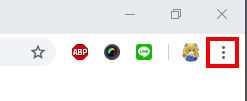
②「履歴」>「履歴」にアクセス
「Ctrlキー」+「Hキー」でも同様のページにアクセスできます。

③左メニューから「閲覧履歴データを消去する」を選択

④「キャッシュされた画像とファイル」にチェックを入れて削除
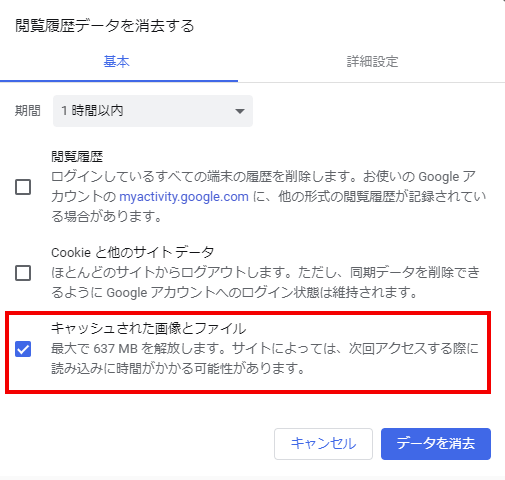
これで、キャッシュの削除は完了です。
画像の表示が切り替わらない時など、まずはこちらの操作を試してみてください。
